
Нещодавно Google дещо змінив інтерфейс синхронізації даних у Chrome. Проте, ви як і раніше маєте можливість зберігати та синхронізувати ваші закладки, паролі, оформлення, розширення та інше, де б ви не знаходилися, використовуючи свій Google-акаунт. Далі ми розглянемо, як налаштувати, які саме дані будуть синхронізуватися між вашими пристроями.
Активуємо синхронізацію в Google Chrome
Перш за все, щоб скористатися перевагами синхронізації ваших даних на різних пристроях, вам потрібно авторизуватися та включити синхронізацію в Google Chrome.
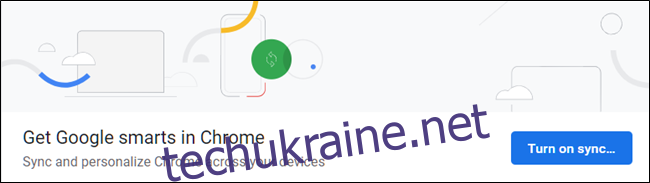
Вибір даних для синхронізації
Google Chrome автоматично зберігає та синхронізує всю інформацію вашого браузера, коли ви авторизовані під своїм обліковим записом Google. Це корисна функція, наприклад, якщо ви користуєтесь комп’ютером у школі або на роботі і хочете мати доступ до всіх ваших закладок, паролів, розширень та налаштувань зі свого персонального комп’ютера.
Якщо ж ви віддаєте перевагу більш вибірковому підходу до синхронізації, ви можете обмежити коло даних, які зберігаються у вашому акаунті.
Після входу в Chrome через обліковий запис Google, настав час визначити, які саме дані будуть зберігатися та синхронізуватися.
Запустіть Chrome, натисніть на зображення вашого профілю, а потім виберіть “Синхронізація”. Також можна скористатися адресним рядком, ввівши chrome://settings/people і натиснути Enter.
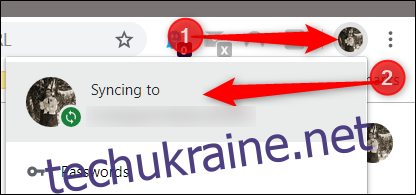
В розділі “Люди” виберіть “Синхронізація і служби Google”.
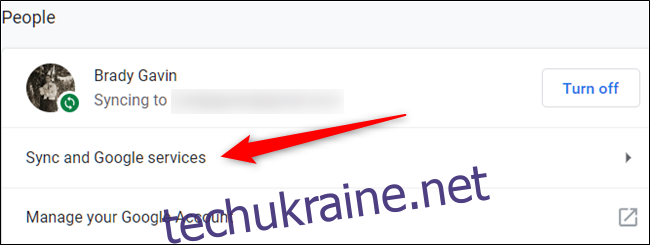
Далі натисніть на “Керувати синхронізацією”.
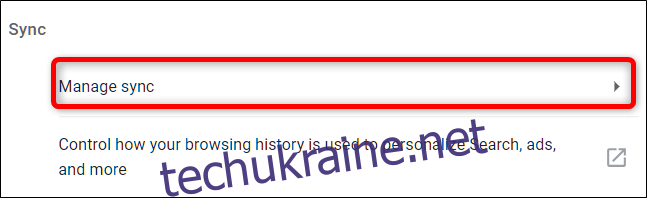
На сторінці, що відкрилася, ви побачите перелік даних, які зберігаються в вашому обліковому записі та синхронізуються між пристроями. За замовчуванням активна опція “Синхронізувати все”. Щоб вручну налаштувати, які дані синхронізувати, спершу потрібно деактивувати “Синхронізувати все”, а потім вимкнути потрібні параметри, пересунувши відповідні перемикачі.
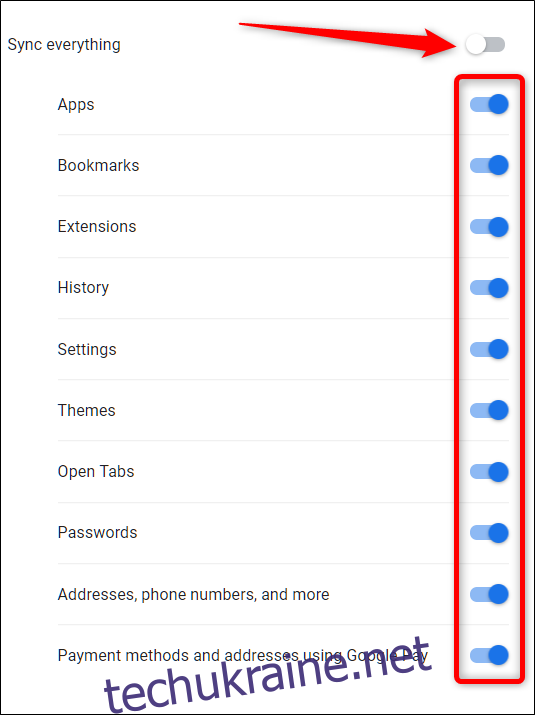
Якщо ви хочете використовувати однакові налаштування на всіх пристроях, де ви авторизуєтесь, залиште “Синхронізувати все” активним.
Зміни застосовуються автоматично, тож ви можете закрити вкладку після завершення налаштування.
Готово! Після внесення змін, обрана вами інформація не буде зберігатися у вашому акаунті Google та не синхронізуватиметься на інших пристроях.